【原】WebLogic Windows下創(chuàng)建工作域、配置數(shù)據(jù)源和發(fā)布應(yīng)用程序雜談
前不久進(jìn)一個(gè)項(xiàng)目組用WebLogic服務(wù)器開發(fā)調(diào)試,之前沒有接觸過,所以總結(jié)出來一些使用過程中出現(xiàn)的問題,希望對(duì)大家有所幫助。版本:WebLogic10gR3
安裝過程:略過(基本都是默認(rèn)安裝)
使用:
1 建立工作域:
如下圖所示:創(chuàng)建工作域domain的入口
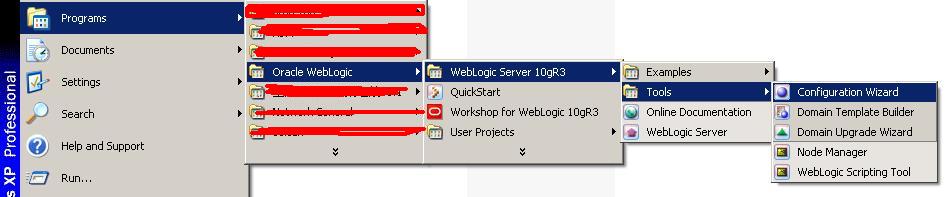
進(jìn)入創(chuàng)建窗口
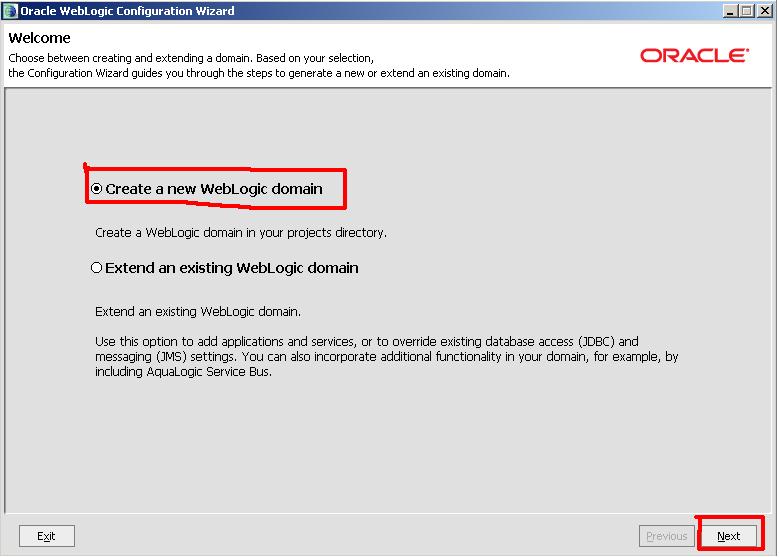
點(diǎn)擊next
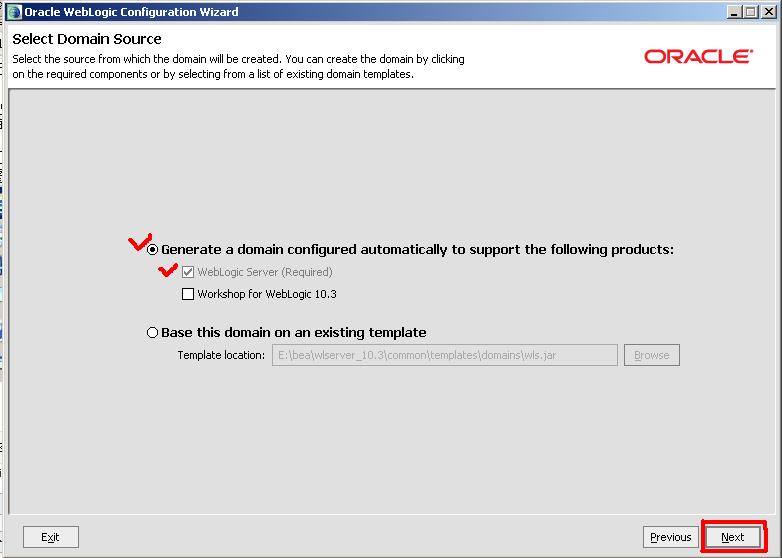
選中WebLogic server(Requried),點(diǎn)擊next
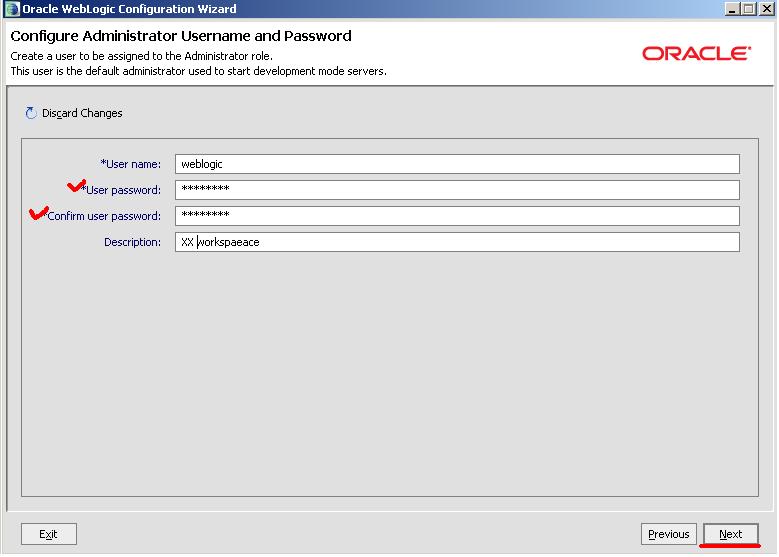

選擇yes進(jìn)入定制化配置,可以修改端口號(hào)等默認(rèn)信息:

這里可以先創(chuàng)建該工作域下的數(shù)據(jù)源,這里我們選擇不創(chuàng)建,下面我們會(huì)單獨(dú)創(chuàng)建數(shù)據(jù)源。
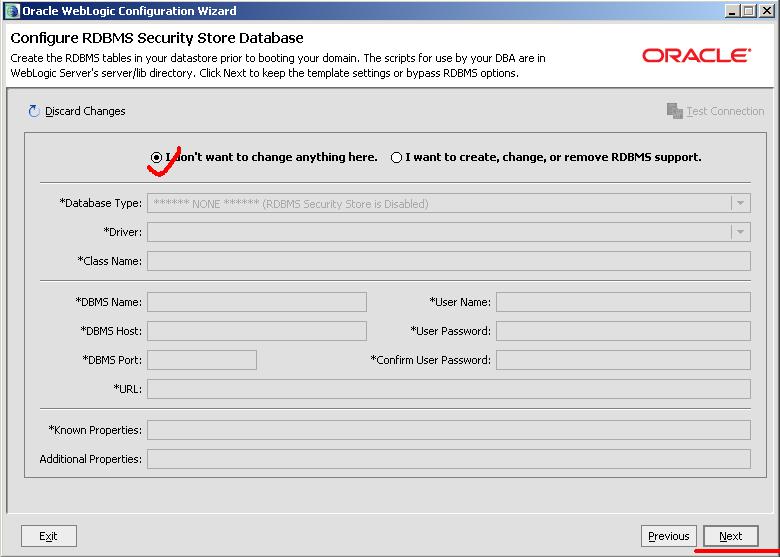
如下圖所示:可以修改該工作域的端口號(hào)以及該工作域的名稱,這里采用默認(rèn)的AdminServer,這個(gè)名稱下面配置數(shù)據(jù)源會(huì)用到。
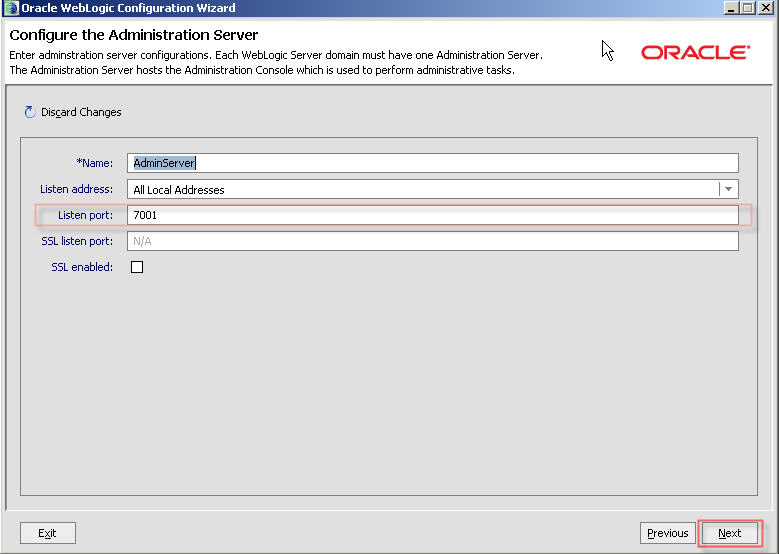
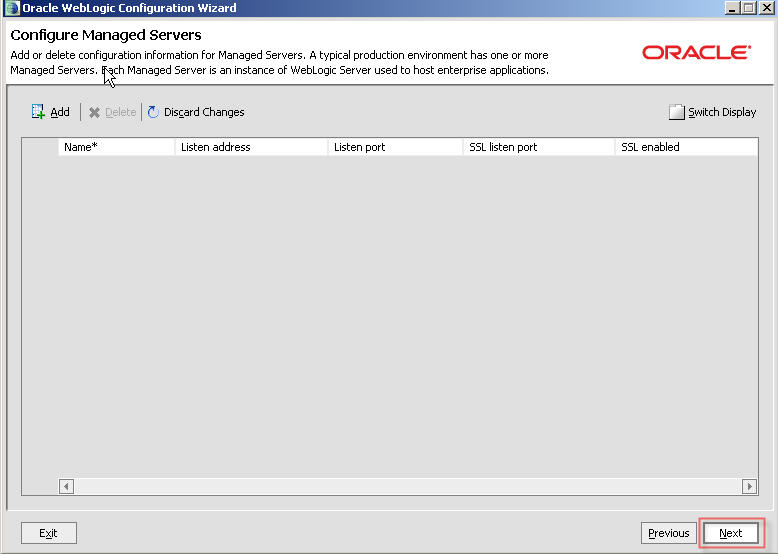
給工作域命名,這里命名為domain_demo。
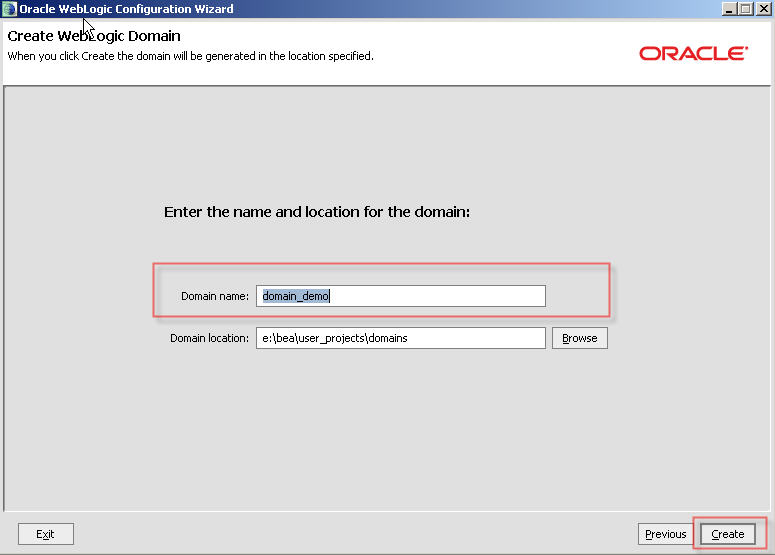

2 啟動(dòng)工作域控制臺(tái)服務(wù)器:
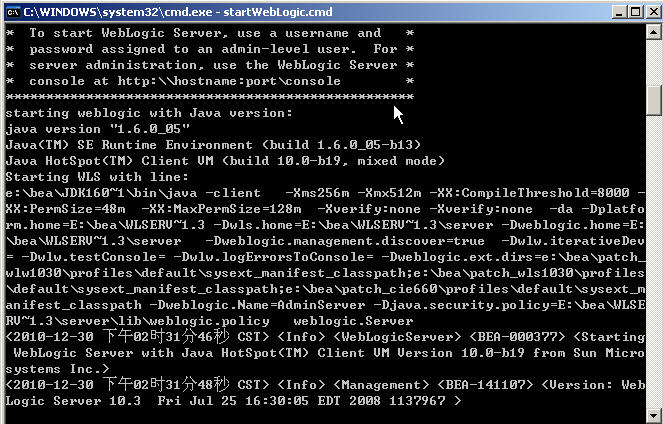
3 進(jìn)入domain_demo工作域控制臺(tái),選擇下圖中的Admin server console(圖中所選為啟動(dòng)服務(wù)器).
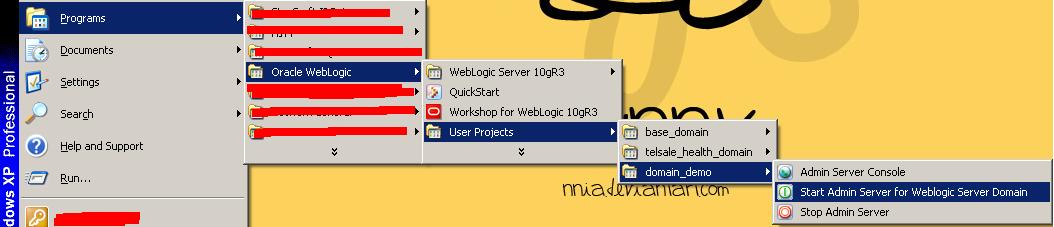
輸入之前配置中的用戶名:WebLogic 密碼:weblogic ,點(diǎn)擊login in
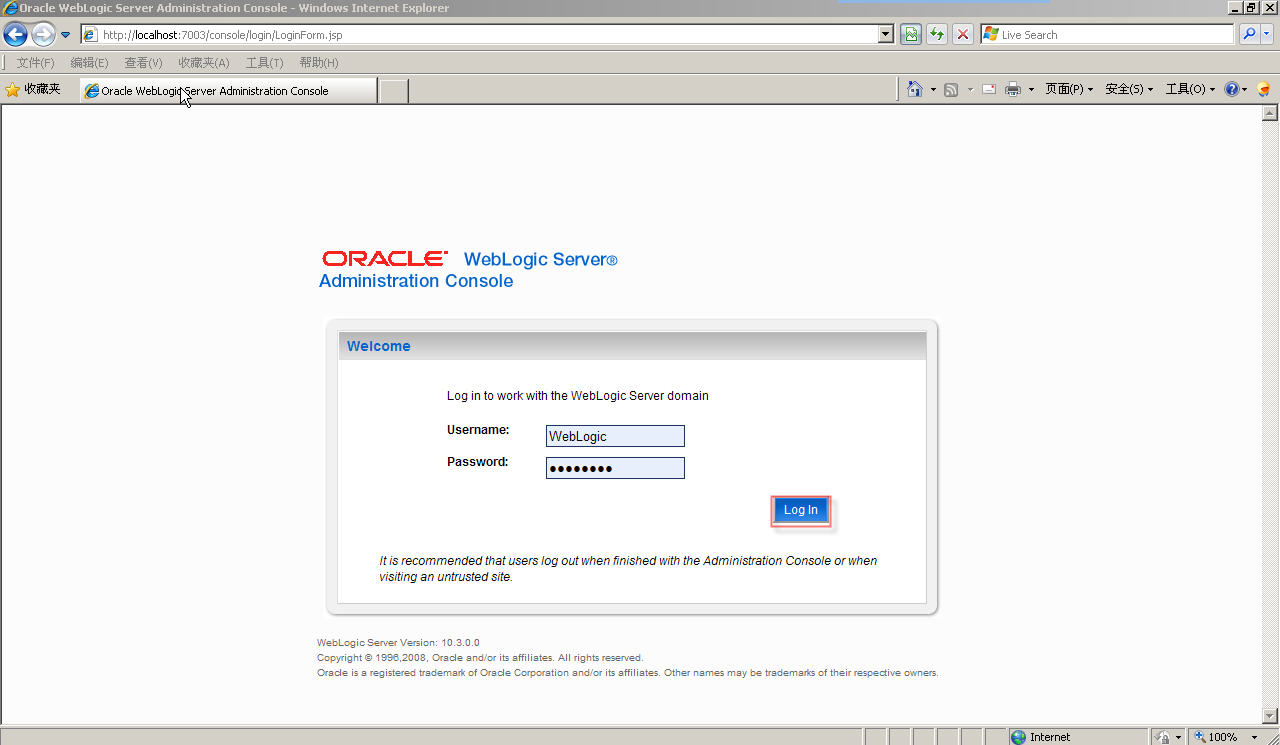
進(jìn)入控制臺(tái),首先配置數(shù)據(jù)源 dataSources。(weblogic容器的好處就在此,可以自己管理數(shù)據(jù)源,省去了程序處理的壓力)


填寫之前的數(shù)據(jù)源名稱
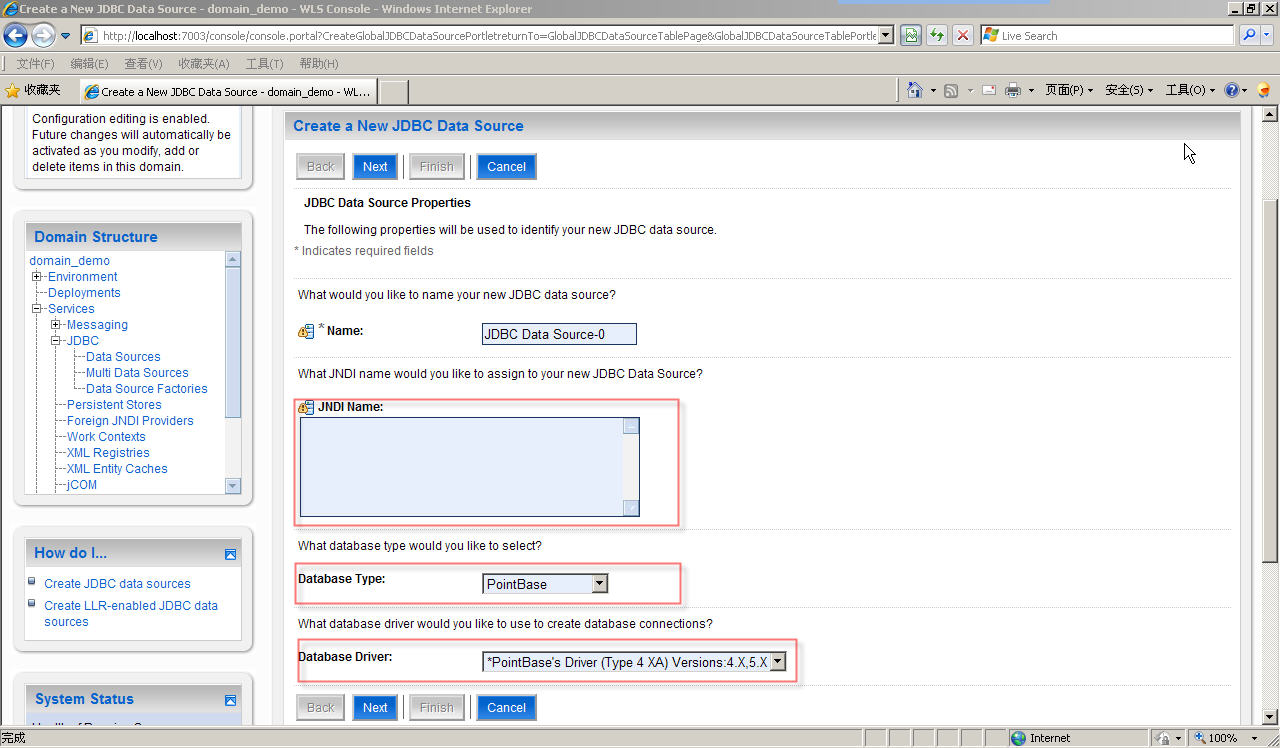
填寫之后的數(shù)據(jù)源名稱和數(shù)據(jù)庫種類及驅(qū)動(dòng)程序,這里選擇Oracle Driver(Thin)類型的驅(qū)動(dòng),有興趣的童鞋可以去查查為什么不選擇OCI的驅(qū)動(dòng),呵呵,這里就不班門弄斧了。
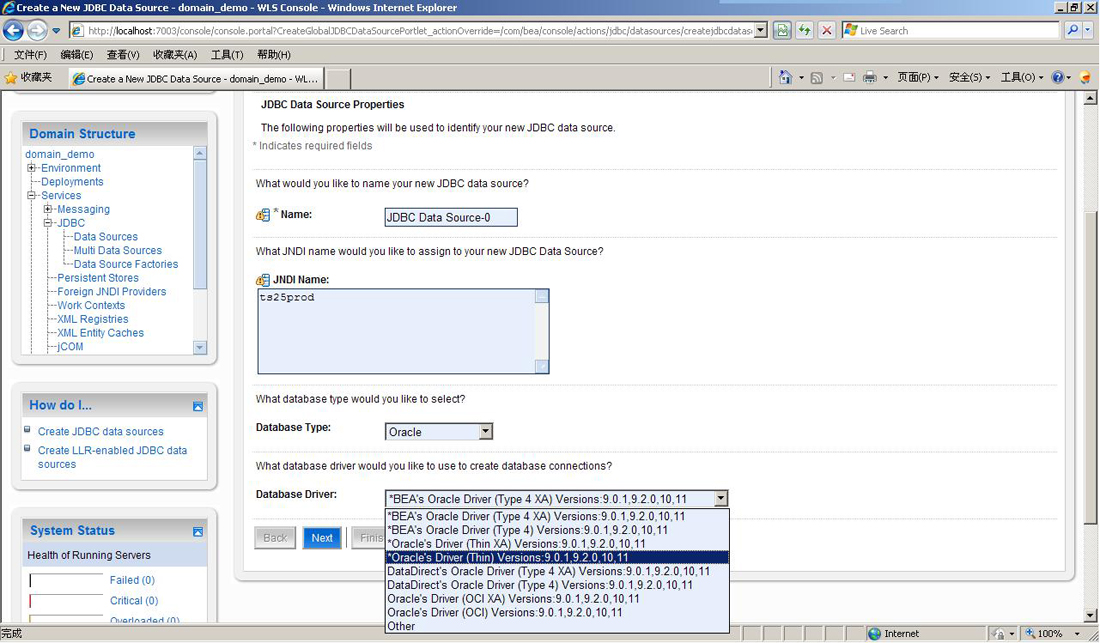
點(diǎn)擊next進(jìn)入數(shù)據(jù)庫配置,按照所要求填寫即可
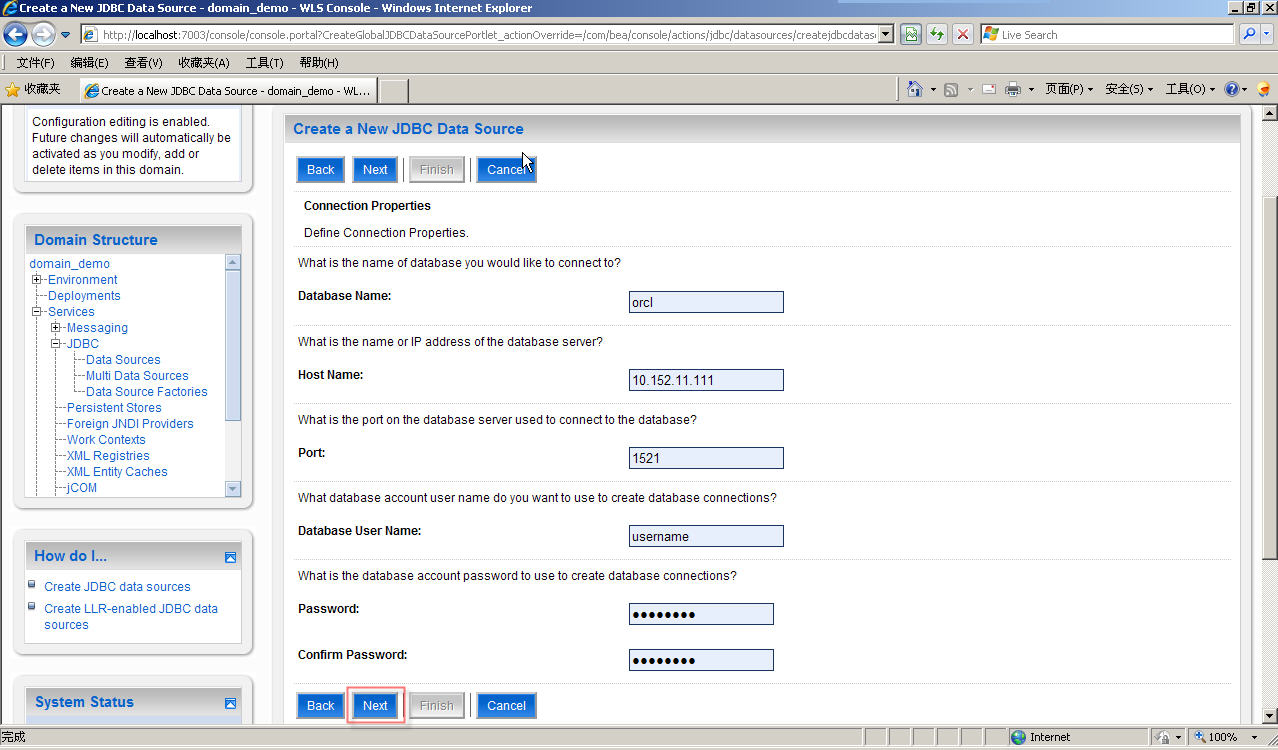
點(diǎn)擊next進(jìn)入測(cè)試頁面,點(diǎn)擊Test configuration按鈕看見上方綠色message顯示成功即可。
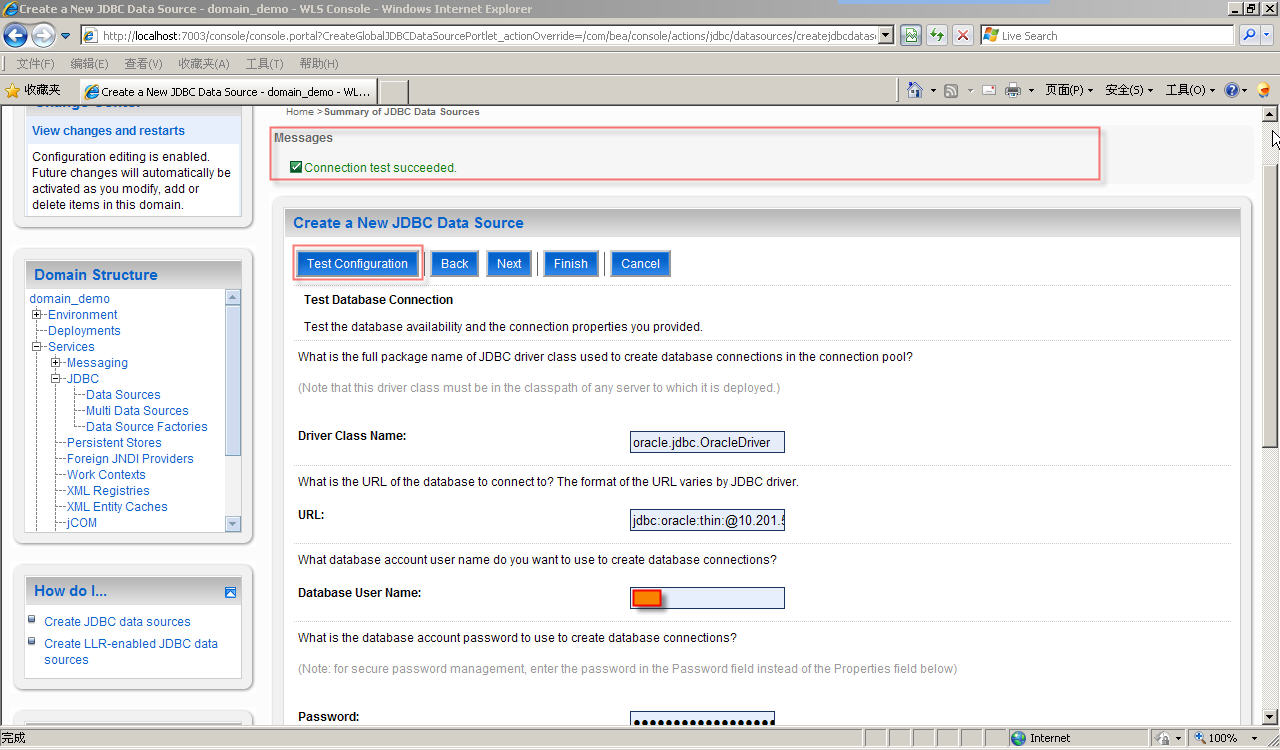
選擇此數(shù)據(jù)源支持的工作域服務(wù)器名稱,點(diǎn)擊Finish按鈕
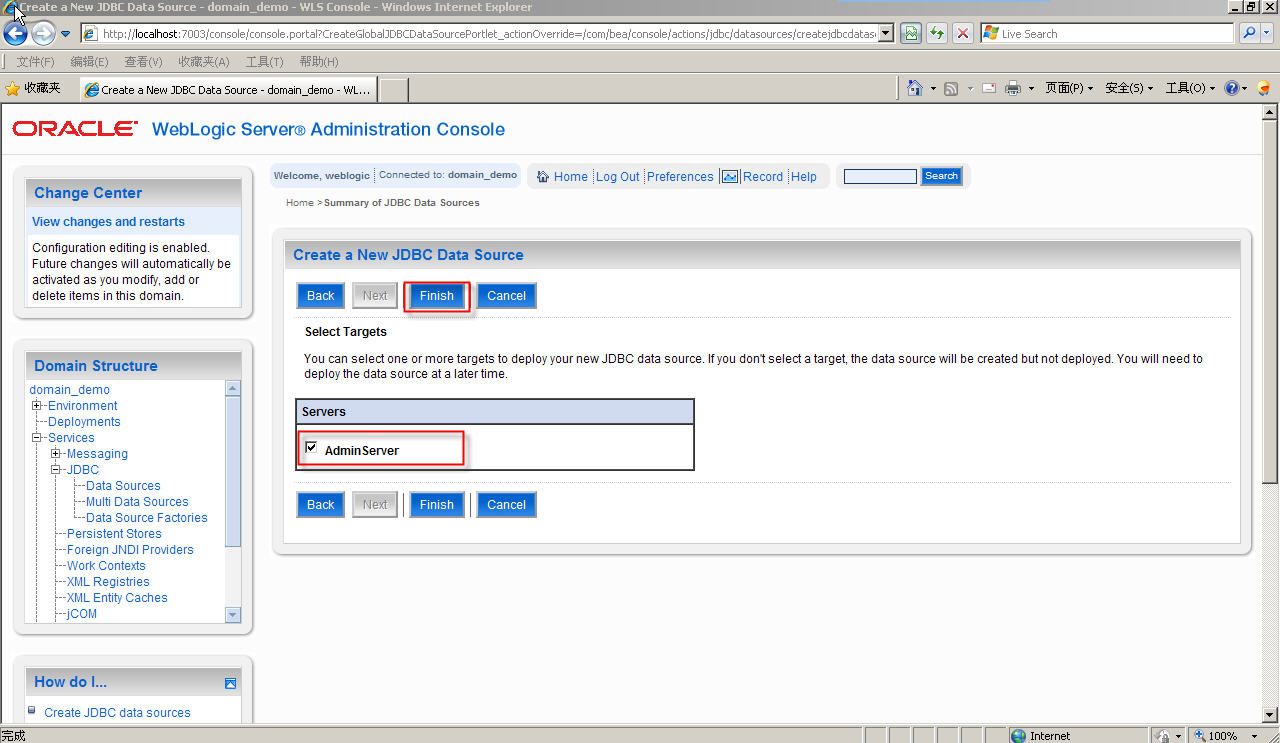
至此數(shù)據(jù)源配置完成,如下圖所示:
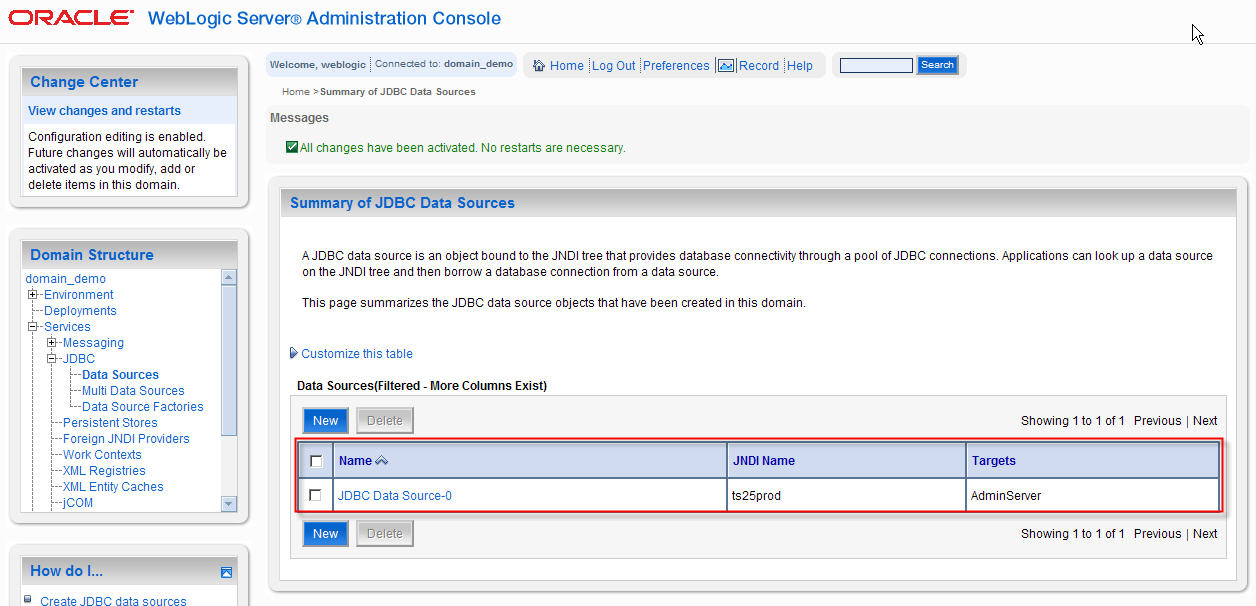
下面介紹如何發(fā)布項(xiàng)目到該工作域中,點(diǎn)擊右側(cè)菜單的Deployments按鈕,進(jìn)入發(fā)布配置頁面。(稍后補(bǔ)充。)
posted on 2010-12-30 16:11 龍櫻 閱讀(2023) 評(píng)論(0) 編輯 收藏 所屬分類: 框架層


